标签:图标 bat 图片 path 系统 压力 决定 工作 jar
jmeter 的官网:https://jmeter.apache.org/
Jmeter环境变量相关配置
1.电脑桌面----》“计算机”图标----》鼠标右键选择“属性”----》点击高级系统设置----》高级---》环境变量页面
2.开始配置环境变量了。在系统变量框,点击“新建”,建立一个变量:JMETER_HOME,值为你解压的jmeter安装路径。这个路径根据自己实际安装路径进行填写。然后点击确定保存即可
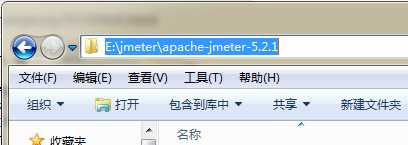

3.配置CLASSPATH变量,变量值中添加%JMETER_HOME%\lib\ext\ApacheJMeter_core.jar;% JMETER_HOME%\lib\jorphan.jar;%JMETER_HOME%\lib\logkit-1.2.jar; 然后确定即可。

4.
基本配置完成,然后验证一下是否配置正确,是否可用。
首先进到你的jmeter安装路径,找到bin文件夹,点击进去,找到jmeter.bat,鼠标右键用管理员方式运行,或者直接双击打开,此时会弹出2个界面:1.个是命令窗口,使用jmeter的时候此命令窗口不能关,你缩小到电脑任务栏即可。2.还有一个界面是jmeter工作页面,你可以在里面进行相关的操作
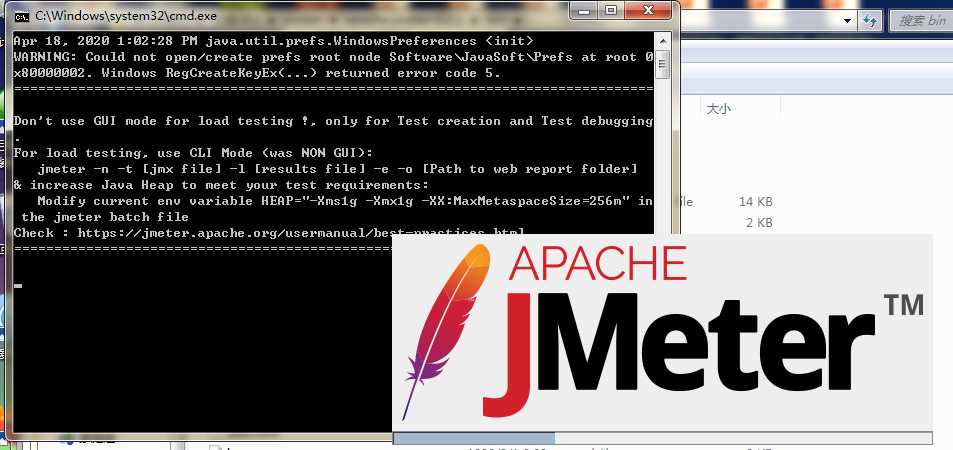
5.报错
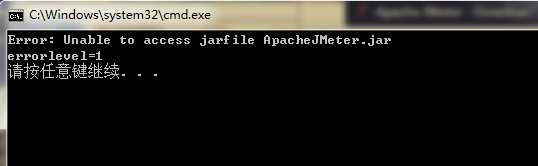
实际上这个安装包是有问题的,我们必须下载不包含src文件名的安装包。
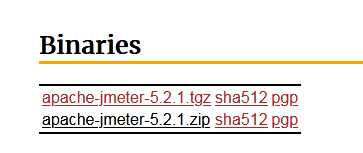
标签:图标 bat 图片 path 系统 压力 决定 工作 jar
原文地址:https://www.cnblogs.com/xl95/p/12725443.html